Ở loạt bài viết về những lý do khiến bạn cần phải dịch thuật Website đa ngôn ngữ, Công ty dịch thuật PROLING đã đưa ra các vấn đề cụ thể trong thực tế hiện nay, những lợi thế, lợi ích của một Website được dịch thuật một cách bài bản, chuyên nghiệp. Đó là về phía người quản lý, quản trị Website. Tuy nhiên, về mặt phía người dùng thông thường – nếu như Website bạn đang truy cập tới không có hỗ trợ dịch thuật đa ngôn ngữ thì làm thế nào để bạn nắm rõ được nội dung website một cách cơ bản và đơn giản nhất? Ngày hôm nay, Dịch thuật PROLING xin hướng dẫn bạn một mẹo nhỏ cơ bản để dịch tự động Website sang ngôn ngữ mục tiêu. Mặc dù dịch tự động kết quả không chính xác tuyệt đối và hoàn hảo lắm, nhưng nhờ đó mà bạn có thể hiểu được phần nào nội dung của website đang muốn diễn tả điều gì.
Bạn đang xem: Thay đổi ngôn ngữ của chrome và dịch trang web
Hướng dẫn bật tắt tính năng dịch tự động của trình duyệt
Nếu vốn liếng ngoại ngữ của bạn còn ít mà muốn đọc những tin tức ở những Web nước ngoài thì chúng ta có thể bật chế độ này lên giúp Chrome sẽ hiển thị đề xuất đề nghị dịch trang tự động cho bạn.
Hướng dẫn bật tắt chế độ dịch tự động trên google Chrome
– Để bật tắt chế độ này thì đầu tiên các bạn mở google Chrome lên– Sau đó vào cài đặt, hiển thị nâng cao.– Ở phần ngôn ngữ các bạn bấm vào chọn vào đề xuất ngôn ngữ rồi sao đó bấm vào quản lý ngôn ngữ.– Giờ bạn muốn đề xuất dịch trang nào thì bạn bấm vào ngôn ngữ và đánh dấu chọn ở bên dưới ngôn ngữ đó vào phần đề xuất dịch trang bằng ngôn ngữ này.
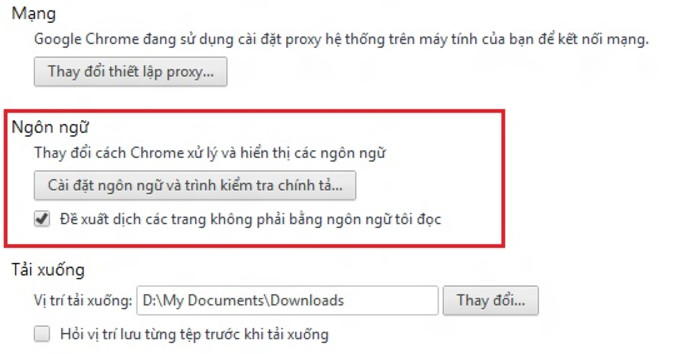
Để tắt đề xuất thì bạn bỏ chọn ở phần này cho ngôn ngữ đó là xong.
Điều chỉnh cài đặt thanh dịch :
Nhấp Tùy chọn để tùy chỉnh cách thanh dịch sẽ hoạt động dựa trên ngôn ngữ.– Chọn Luôn dịch
2 – Sử dụng thêm tiện ích (extension) Google Translate cho trình duyệt.
Nếu như cách làm như trên vẫn chưa làm bạn hài lòng vì tính tiện dụng của nó thì hãy thử tiếp một cách làm khác để dịch thuật và chuyển ngữ nội dung Website đó là sử dụng một tiện ích được chính Google phát triển ưu ái cho trình duyệt Chrome của mình là “Google Translate” .
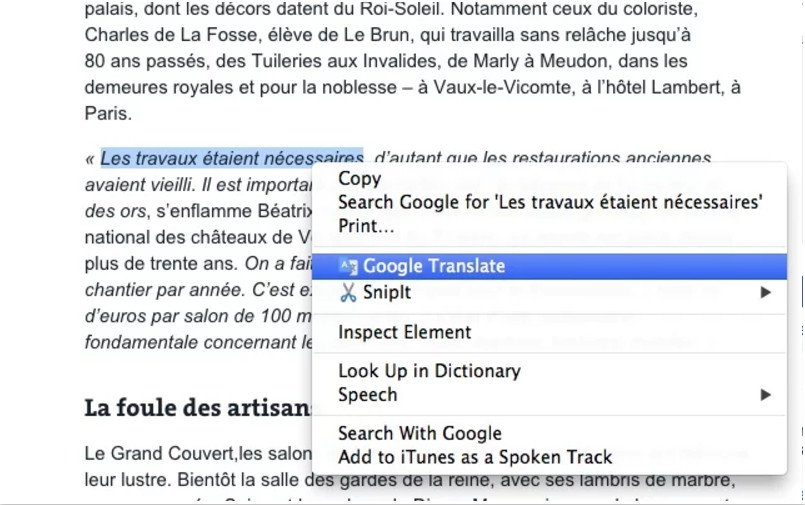
Trên Chrome bạn truy cập vào địa chỉ này. Đây là địa chỉ tải về “Google Translate” dành cho Chrome. Cài đặt và trải nghiệm những tính năng khá thú vị từ extension này. Một điều khá hay của extension này là tích hợp phím dịch vào menu chuột phải, nó cho phép bạn đánh dấu một đoạn hay toàn văn bản mà bạn muốn dịch. Chỉ cần bôi đen văn bản trên trang mà bạn cần dịch sau đó nhấn chuột phải và chọn Google translate. Nếu bạn nhấp vào nút dịch ở góc trên bên phải thì Chrome sẽ tự động dịch cho bạn toàn bộ trang. Ngoài ra, bạn cũng có thể thiết lập ngôn ngữ mặc định mà bạn muốn dịch sang, Số lượng ngôn ngữ Google hỗ trợ hiện là tương đối lớn như : dịch tiếng Anh sang tiếng Hàn, Dịch thuật tiếng Hàn sang tiếng Nhật Bản, Pháp, Tây Ban Nha…
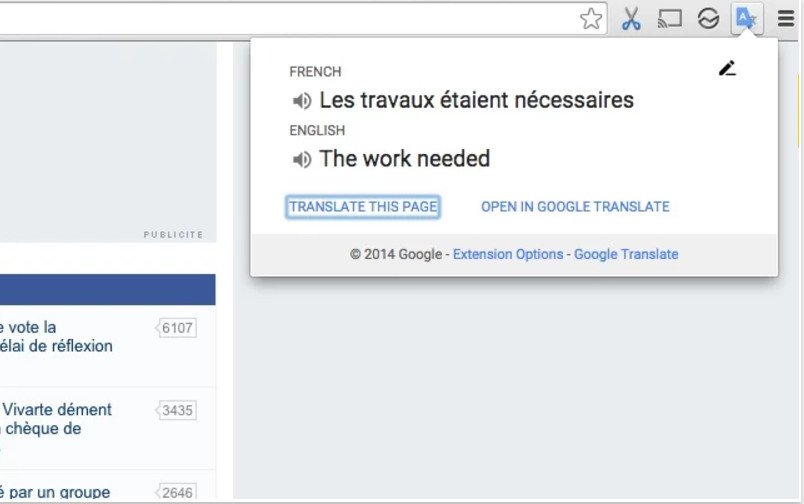
Trên đây là 2 cách thông dụng nhất để chuyển ngữ và đọc hiểu nội dung 1 Website mà họ không hỗ trợ dịch thuật chuyển ngữ sang ngôn ngữ bản địa. Bài viết sau dịch thuật PROLING sẽ hướng dẫn bạn cách dịch thuật sử dụng những công cụ khác ngoài Google, ngoài sử dụng trình duyệt Chrome.
Nếu bạn cần dịch thuật – chuyển ngữ 1 Website cần tới một đơn vị dịch thuật chuyên nghiệp và uy tín ở Hà Nội thì PROLING rất vui lòng hợp tác với bạn với cam kết về chất lượng, giá dịch và thời gian hoàn thành bản dịch.
Bạn muốn dịch nội dung từ Anh sang Việt bằng ảnh một cách nhanh chóng. Bạn đang tìm kiếm một ứng dụng dịch tiếng Anh đáp ứng tiêu chí này. Vậy thì, top 10 app dịch tiếng Anh sang tiếng Việt bằng hình ảnh ở bài viết này sẽ giúp bạn giải quyết vấn đề trên. Cùng theo dõi đó là những ứng dụng hấp dẫn nào nhé.
1. U-Dictionary
U-Dictionary là ứng dụng dịch tiếng Anh sang tiếng Việt bằng hình ảnh với khả năng chính xác cao và tốc độ nhanh. Bạn có thể dịch bất kỳ văn bản nào xung quanh bạn bằng cách chụp ảnh hoặc sử dụng camera của điện thoại.
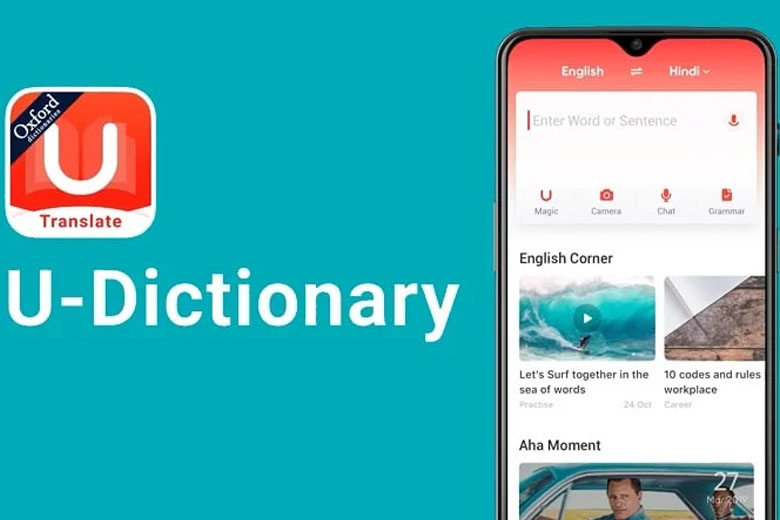
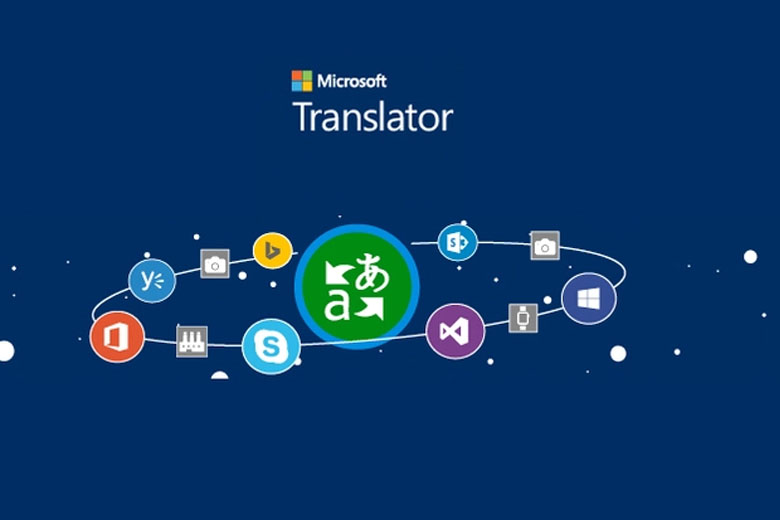

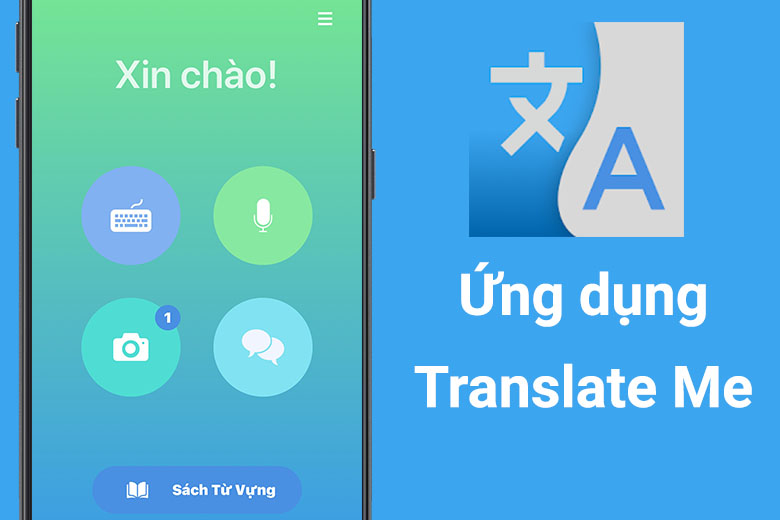
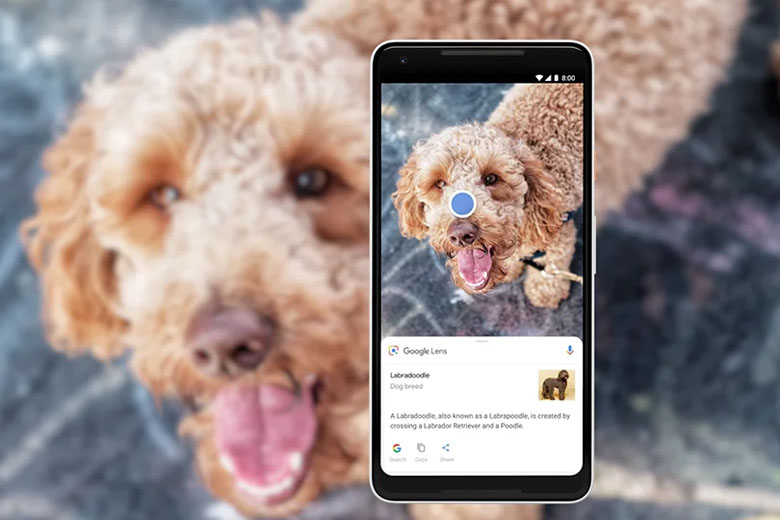
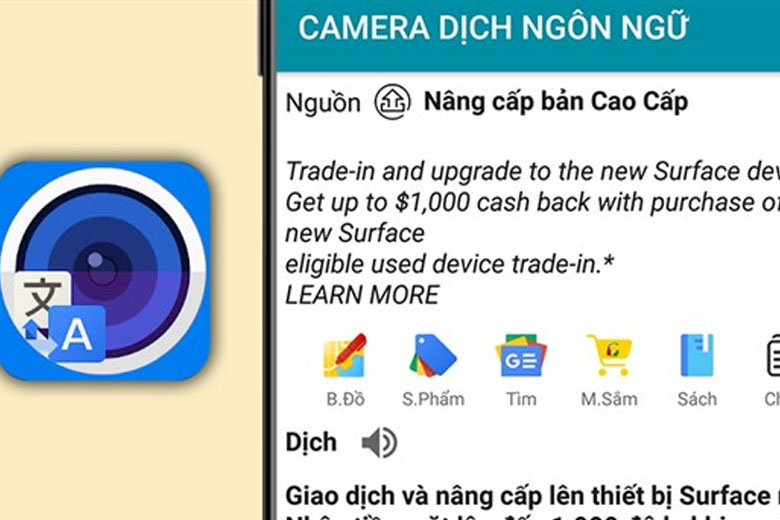
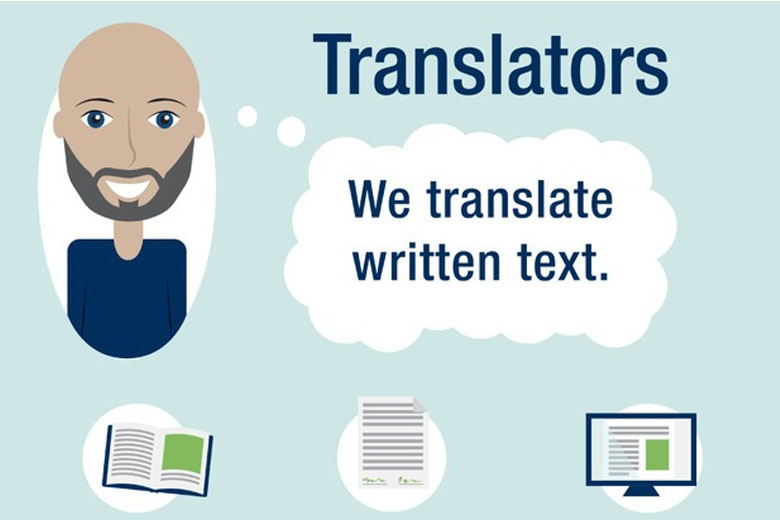
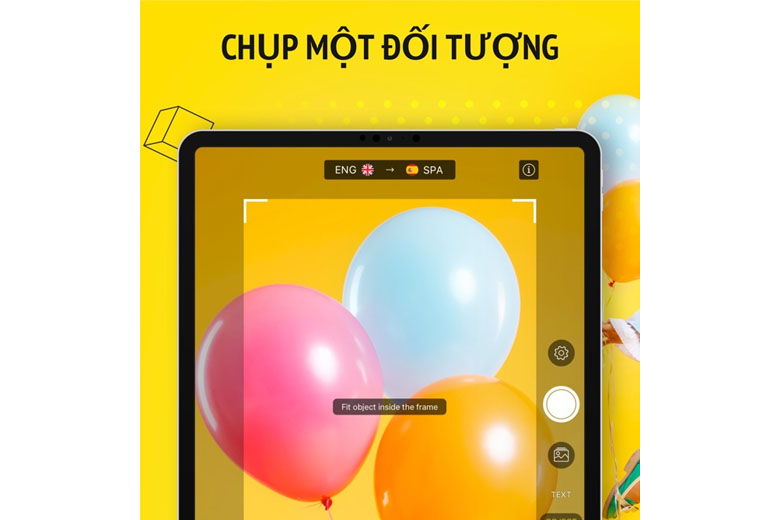

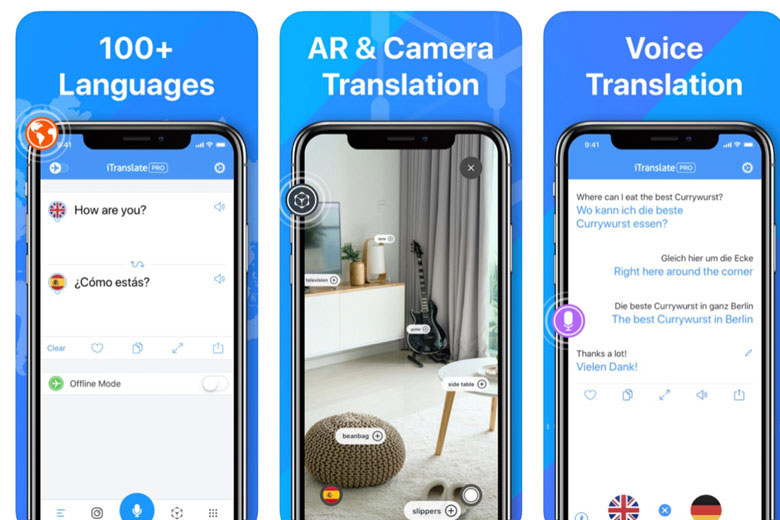

Translate Dịch
Tính năng nổi bật:
Hỗ trợ dịch offline cho 90 ngôn ngữ khác nhau.Có thể chuyển đổi giữa các ngôn ngữ bằng văn bản hoặc giọng nói.Mang đến từ điển phong phú với các cách chia động từ theo thì khác nhau.11. Kết luận
Chúng ta đã tìm hiểu xong Top 10 app dịch tiếng Anh sang tiếng Việt bằng hình ảnh mới nhất. Mong rằng bạn có thể biết được nhiều ứng dụng thú vị và áp dụng vào trong công việc cũng như học tập.
Xem thêm: Lịch sử các triều đại phong kiến việt nam, tìm hiểu lịch sử 10 triều đại phong kiến việt nam
Cảm ơn đã dành thời gian đọc bài viết của mình. Tiếp tục theo dõiDchannelcủa Di Động Việt để được cập nhật liên tục những thông tin về công nghệ mới nhất. Di Động Việt hoạt động theo cam kết“CHUYỂN GIAO GIÁ TRỊ VƯỢT TRỘI”với sự tận tâm, trách nhiệm và chu đáo đến từng khách hàng. Với sự tỉ mỉ và tử tế, hệ thống cửa hàng đảm bảo mang đến trải nghiệm mua sắm tốt nhất cho mọi khách hàng.